Suunto Race دليل المستخدم
التنقل في أثناء التمرين
يمكنك التنقل في طريق أو نحو نقطة اهتمام (POI) في أثناء تسجيلك تمرينًا ما.
يحتاج الوضع الرياضي الذي تستخدمه إلى تفعيل نظام تحديد المواقع العالمي (GPS) لتتمكن من الوصول إلى خيارات التنقل. إذا كانت دقة نظام تحديد المواقع العالمي (GPS) للوضع الرياضي مقبولة أو جيدة، فعند تحديد طريق أو نقطة اهتمام، تتغير دقة نظام تحديد المواقع العالمي (GPS) إلى الدقة الأمثل.
للتنقل في أثناء التمرين:
- أنشئ طريقًا أو نقطة اهتمام (POI) على تطبيق Suunto وقم بمزامنة ساعتك إذا لم تقم بذلك بالفعل.
- حدد وضعًا رياضيًا يستخدم نظام تحديد المواقع العالمي (GPS).
- مرر إلى أسفل وحدد Navigation.
- مرر إلى أعلى وأسفل أو استخدم الزر التاجي لتحديد أحد خيارات التنقل ثم اضغط على الزر التاجي.
- حدد الطريق أو نقطة الاهتمام (POI) اللذين تريد التنقل فيهما واضغط على الزر التاجي. ثم اضغط على الزر العلوي لبدء التنقل.
- مرر إلى أعلى لعرض البداية وابدأ التسجيل كالمعتاد.
خلال ممارسة التمارين، اضغط على الزر التاجي للتمرير إلى شاشة التنقل حيث سترى الطريق أو نقطة الاهتمام (POI) التي حددتها. لمزيد من المعلومات حول شاشة التنقل، راجع الانتقال إلى نقطة اهتمام (POI) والطرق.
خلال وجودك في هذه الشاشة، اضغط على الزر السفلي لفتح خيارات التنقل. من خيارات التنقل، يمكنك، على سبيل المثال، تحديد طريق مختلف أو نقطة اهتمام مختلفة (POI)، والتحقق من إحداثيات موقعك الحالي، بالإضافة إلى إنهاء التنقل من خلال تحديد Breadcrumb.
العودة مجددًا
إذا كنت تستخدم نظام تحديد المواقع العالمي (GPS) عند تسجيل أحد الأنشطة، فستحفظ Suunto Race نقطة الانطلاق لتمرينك تلقائيًا. بفضل ميزة Find back، يمكن أن ترشدك Suunto Race مباشرةً إلى نقطة انطلاقك مجددًا.
لبدء Find back:
- ابدأ ممارسة التمرين مع استخدام نظام تحديد المواقع العالمي (GPS).
- اضغط على الزر التاجي حتى تصل إلى شاشة التنقل.
- اضغط على الزر السفلي لفتح قائمة الاختصارات.
- مرر إلى Find back وانقر فوق الشاشة أو اضغط على الزر الأوسط للتحديد.
تُعرض إرشادات التنقل في شاشة التنقل.
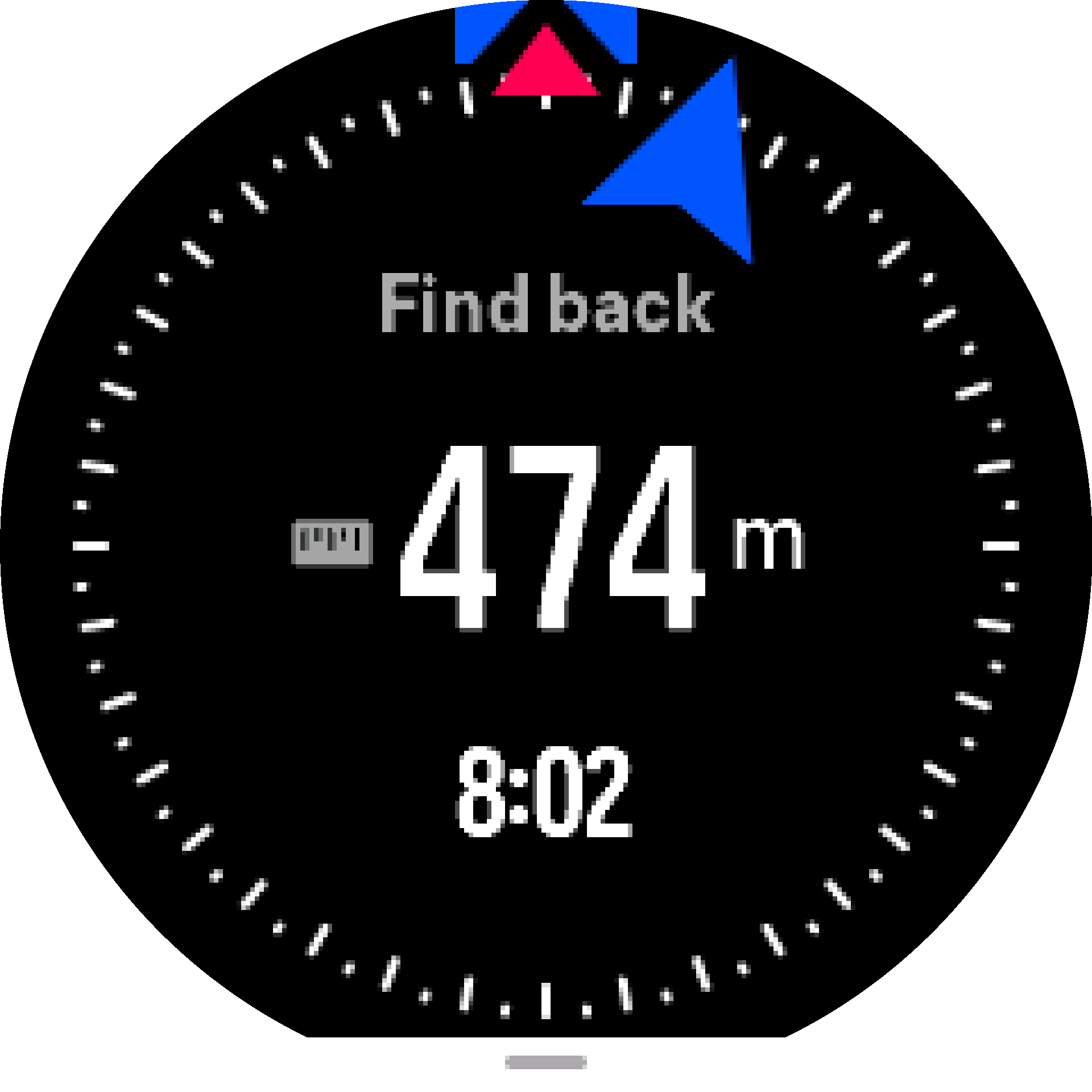
اختيار طريق
في الضواحي الحضرية، قد يواجه نظام تحديد المواقع العالمي (GPS) صعوبة في تتبعك بشكل صحيح. إذا اخترت أحد الطرق المحددة سابقًا واتبعت ذلك الطريق، فإن نظام تحديد المواقع العالمي (GPS) في الساعة يُستخدم بشكل أساسي لتحديد موضعك على الطريق المحدد سابقًا، وليس إنشاء مسار فعلي من جولة الجري. سيكون المسار المسجل مطابقًا للطريق المستخدم لجولة الجري.
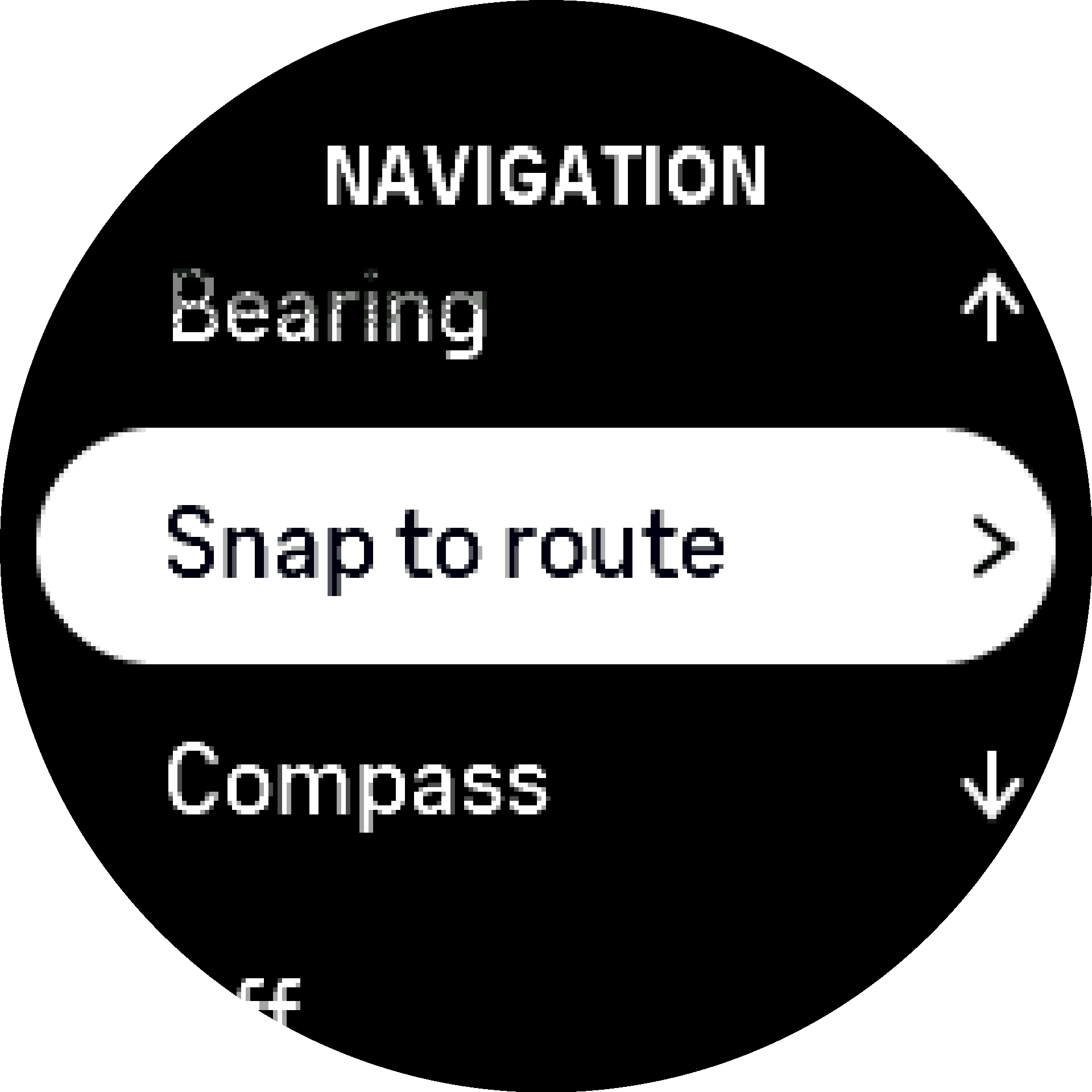
لاستخدام Snap to route في أثناء التمرين:
- أنشئ طريقًا على تطبيق Suunto وقم بمزامنة ساعتك إذا لم تقم بذلك بالفعل.
- حدد وضعًا رياضيًا يستخدم نظام تحديد المواقع العالمي (GPS).
- مرر إلى أسفل وحدد Navigation.
- حدد Snap to route واضغط على الزر الأوسط.
- حدد الطريق الذي ترغب في استخدامه واضغط على الزر الأوسط.
ابدأ ممارسة تمرينك بصورة معتادة واتبع الطريق المحدد.